發布時間:2025-03-24 12:19:01 訪問次數:259
發布人:優洱士電腦維修
Win11如何局域網共享-Windows11局域網共享設置的方法
文件共享成為了日常工作中不可或缺的一部分。特別是對于使用Windows 11系統的用戶來說,能夠在局域網內高效地共享文件和資源,對于提高工作效率和團隊協作具有重要的意義,但對于許多用戶來說,初次接觸時可能會覺得設置過程有些復雜,那么我們要如何去進行開啟和設置呢?下面就來看看吧。
Win11局域網共享的方法
1. 按 Win + S 組合鍵,或點擊任務欄上的搜索圖標,在打開的Windows 搜索,頂部搜索框輸入控制面板,然后點擊打開系統給出的最佳匹配控制面板應用。
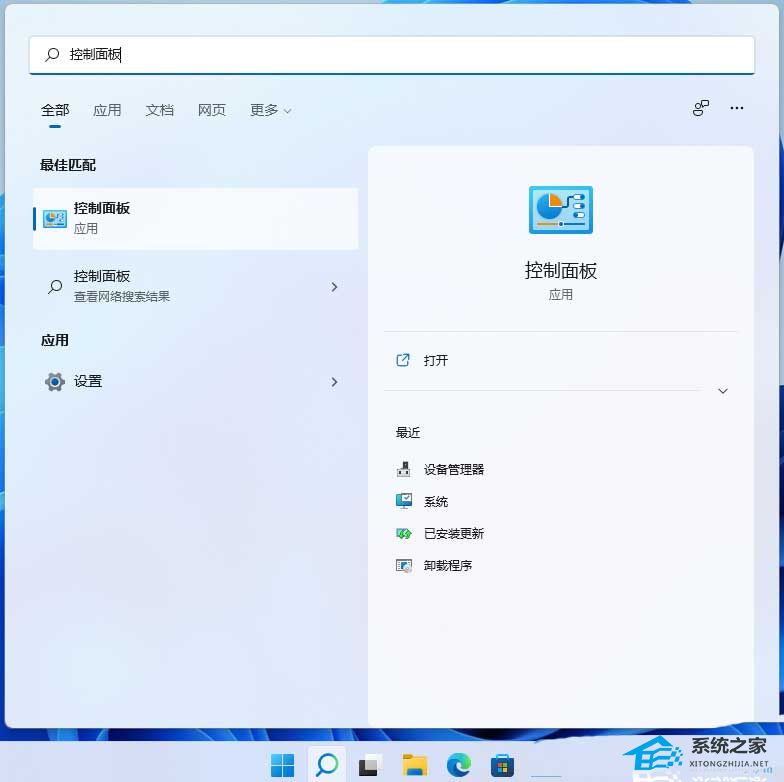
2. 控制面板窗口,類別查看方式下,點擊調整計算機的設置下的網絡和 Internet。
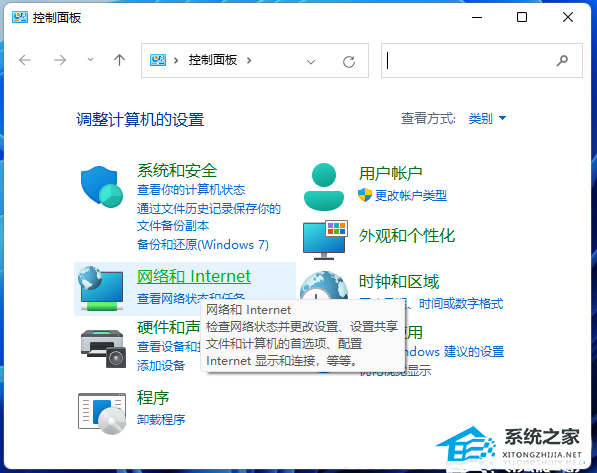
3. 網絡和 Internet窗口,點擊網絡和共享中心。
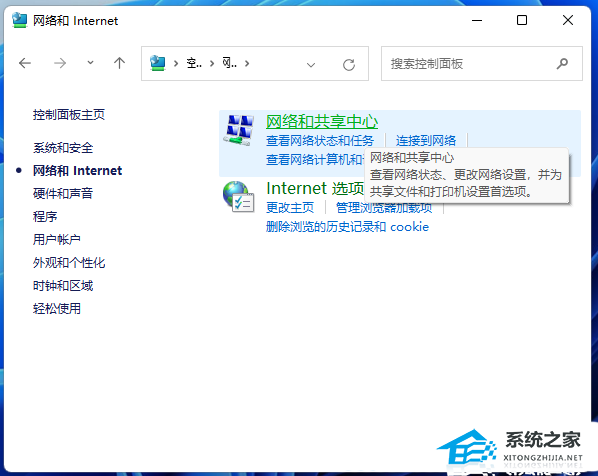
4. 網絡和共享中心窗口,左側邊欄,點擊更改高級共享設置。
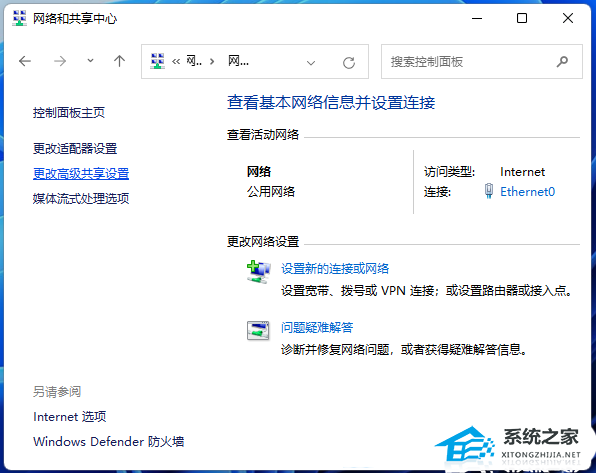
5. 高級共享設置窗口,網絡發現選擇啟用網絡發現,文件和打印機共享選擇啟用文件和打印機共享,然后點擊保存更改。
附:啟用SMB 1.0/CIFS文件共享支持
1. 按 Win + S 組合鍵,或點擊任務欄上的搜索圖標,在打開的Windows 搜索,頂部搜索框輸入控制面板,然后點擊打開系統給出的最佳匹配控制面板應用。
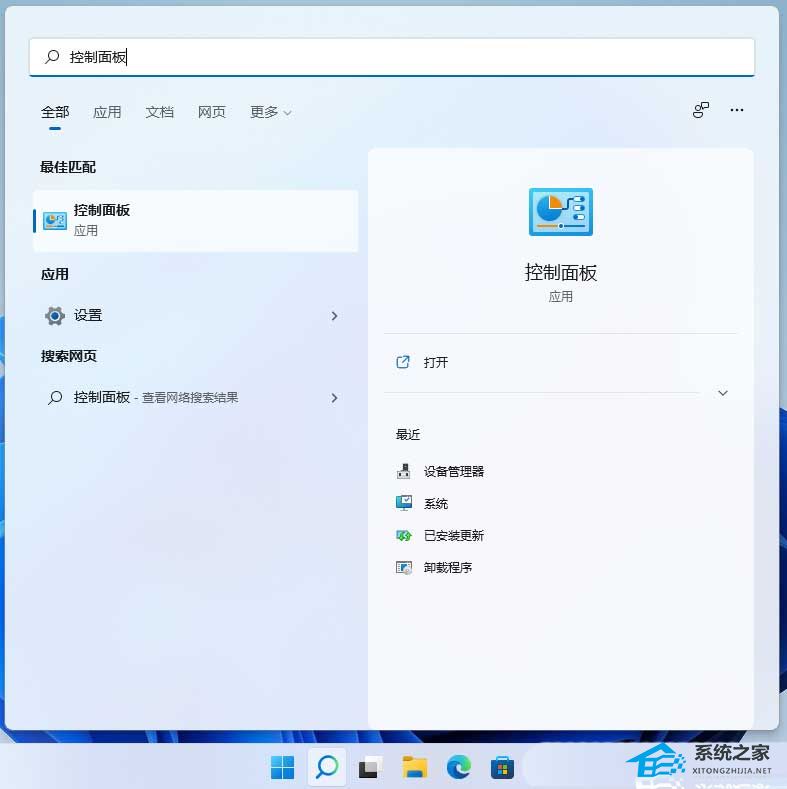
2. 控制面板窗口,類別查看方式下,點擊調整計算機的設置下的卸載程序。
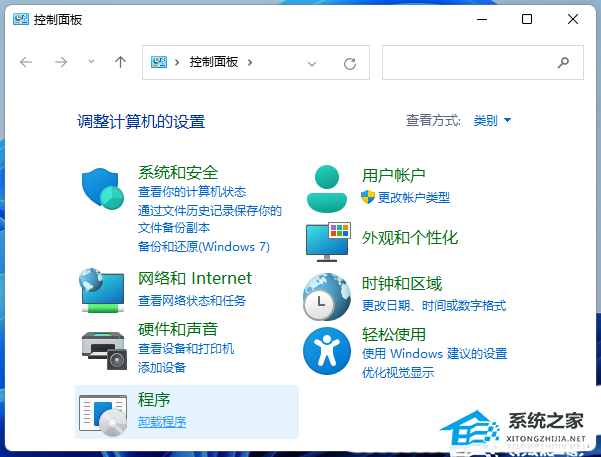
3. 程序和功能窗口,左側邊欄,點擊啟用或關閉 Windows 功能。
4. Windows 功能,啟用或關閉 Windows 功能,若要啟用一種功能,請選擇其復選框。若要關閉一種功能,請清除其復選框。填充的框表示僅啟用該功能的一部分,找到并勾選SMB 1.0/CIFS文件共享支持,這時候我們只需要耐心等待該功能完成安裝即可。
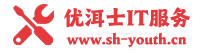
 關注我們
關注我們